Promijenite boju teksta na jednom slajdu ili više njih.
Promjena boje teksta na slajdu
-
Odaberite tekst koji želite promijeniti.
-
Na kartici Polaznoodaberite Boja fonta, a zatim boju u koju želite promijeniti boju teksta.
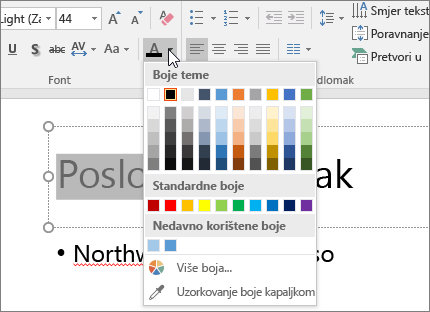
Savjeti:
-
Ako ne vidite boju koju želite, odaberite Još boja, a zatim odaberite boju na kartici Standardno ili smiješajte vlastitu boju na kartici Prilagođeno.
-
Odaberite Uzorkovanje boja kapaljkom da biste se uskladili s bojama na slajdu. Dok pomičete mišem preko drugih boja teksta, u kvadratu se prikazuje pretpregled boje uživo. Odaberite boju koju želite uskladiti da biste je primijenili na odabrani tekst. (Alat za uzorkovanje boja kapaljkom nije dostupan u PowerPoint 2007.)
Promjena boje teksta na više slajdova
Ako stvarate prezentaciju s mnogo slajdova, lakše ćete najprije prilagoditi matricu slajdova (dodatne informacije potražite u članku Stvaranje i spremanje predloška programa PowerPoint ). To unaprijed postavlja boju teksta i druge stilove dizajna, a svaki novi slajd koji stvorite isporučuje se s željenom bojom teksta.
Promjenom boje teksta na matrici slajdova promjene se odjednom primjenjuju na tekst na većem broju slajdova.
-
Na kartici Prikaz odaberite Matrica slajdova.
-
U lijevom oknu s minijaturama odaberite raspored koji sadrži tekst koji želite promijeniti u drugu boju.
-
Na rasporedu odaberite tekst koji želite promijeniti.
-
Na mini alatnoj traci koja će se prikazati odaberite Boja fonta, a zatim boju u koju želite promijeniti boju teksta.
Savjet: Ako ne vidite boju koju želite, odaberite Još boja, a zatim odaberite boju na kartici Standardno ili smiješajte vlastitu boju na kartici Prilagođeno.
-
Kada završite, odaberite Zatvori prikaz matrice da biste se vratili na prezentaciju.
Ako ste pretplatnik Microsoft 365, tekst možete istaknuti bojom. Pogledajte isticanje teksta bojom.










